Добрый день. Пару дней назад установил новый блок питания (bequiet pure power 11 600W -> dark power 11 750W). После установки через некоторое время обнаружил, что что-то вроде как стало не так с изображением. Появились какие то еле заметные, но раздражающие фризы в картинке. Как будто фпс падает.
Они особенно заметны в видео, в которых камера перемещается быстро. или при быстрой прокрутке документов — текст как будто размывается (или рвётся, не знаю как лучше описать это) хотя я раньше с легкостью мог его прочитать когда листал документы. В играх особой разницы не увидел, но вот при просмотре видео от этих фризов устают глаза.
Могла ли установка нового блока питания что-то испортить? Один человек посоветовал проверить задержку у памяти в AIDA, она оказалась 92ns. В биосе выставил профиль DOCP, задержка стала 75ns (что всё равно многовато, к сожалению не знаю, сколько она была до установки нового бп и вообще есть ли какая то зависимость). Фризы никуда не делись.Материнка ASUS TUF B450-PRO GAMING
ЧТО ДЕЛАТЬ ЕСЛИ ТОРМОЗИТ И ГЛЮЧИТ ЮТУБ НА ТЕЛЕВИЗОРЕ | ПРОСТОЕ РЕШЕНИЕ
Процессор ryzen 5 3600
Видеокарта RX 5700
Память 2х8 gb
Монитор BENQ XL2411P (в настройках выставлено 144гц)
Помогите пожалуйста, я даже не знаю как гуглить решение данной проблемы
И еще — после установки нового БП заметно упали температуры проца и видюхи в простое, примерно градусов на 5-7 и там и там
upd 2 проверил еще время отклика монитора 7.0ms, то есть дело и не в нем
В настройках электропитания выставить режим высокая или максимальная производительность.
ну как по обыкновению
обновить биос до последней версии
винда не ниже 1903 версии с планом электропитания от 1usmus Для процов ryzen
озу гнать 3200+ без всяких xmp с занижением основных и вторичных таймингов
от себя уже:
заблочить нафиг всякие автообновления и телеметрию, чтобы ос не жрала лишние ресурсы
Попробуй подкинуть другой БП, а так:
Рекомендации, которые я даю всем, кто столкнулся с фризами на мощном железе и абсолютно уверен в том, что его комплектующие не при делах(ну или частично)
Данные рекомендации касаются что Intel, что AMD, так что платформа не важна. Я много шишек набил, чтобы все это выучить и каждый пункт мне пригодился. Удачи : 1. Произведи все манипуляции, указанные в данном ролике(. !ОБЯЗАТЕЛЬНО! .): https://www.youtube.com/watch?v=qxpeKjaFolgab_channel=ThePeaceDuke
2. (Есть в ролике) Установи себе программу Empty Standby List , активируй его через планировщик задач на каждые 5 минут, либо используй в ручную. Что это за программа и с чем ее едят есть в ролике.
3. Выключи парковку ядер через ParkControl . Если ParkControl не работает(светиться красным при попытке применить настройки в трее), то тебе нужен специальный .reg файл, который дает доступ к скрытым настройкам электропитания твоего профиля. Там уже вручную можно будет отключить парковку. ВНИМАНИЕ! Возможно повышение температуры градусов на 5-10 даже без нагрузки. Причину, думаю, объяснять не нужно.
Плавность и тормоза в телевизоре! ТВ приставка с AFR спасает?! Тест плавности тв! Как проверить ТВ?
4. (Есть в ролике) Выключи HPET через CMD , используя ACPI . Что это за HPET и почему нужно отключать, можешь найти на канале у тех же ребят, с чьим роликом ты ознакомился.
5. Версия Windows 10 должна быть МИНИМУМ 1903 , говорят, там немного починили сломанный менеджмент памяти Windows, из-за которого приходиться использовать такой софт, как в пункте номер 2. Однако, я все равно продолжаю использовать данный софт, ведь без него по прежнему фризит.
6. Включи планировку с использованием графического ускорителя, или отключи, если она включена и проверь, повлияло ли. В Win10 данный пункт находиться в Параметры > Система > Дисплей> Настройки графики. Доступно только на W10 2004.
7. Установи последние драйвера на чипсет своей платы. Только самые новые с сайта AMD или с сайта Intel.
8. Включи параметр электропитания, который появляется после установки драйвера чипсета «Сбалансированный для Ryzen», в его настройках найди «Управление питанием состояния связи» в разделе PCI-Express и выбери отключить. Если у тебя Intel, то выставь профиль «Максимальная производительность» и в разделе PCI-Express произведи тоже самое.
9. Проверь, включено ли энергосбережение у твоей сетевой карты. Если не используешь отдельную сетевуху, то у той, что в материнке, такая херня тоже есть. Диспетчер устройств > Твой сетевой адаптер > Свойства > Управление электропитанием > Отключи разрешение на отключение устройства для экономии энергии > Дополнительно > Отключи Power Saving Enternet и Энергосберегающий Enternet(это два отдельных пункта, рассказываю на своем примере). Это же касается всей переферии, отключай все энергосберегающиее дерьмо.
10. Установи LatencyMoon и, следуя инструкции, поищи драйвера и программы, вызывающие наибольшие задержки в среде ОС во время игры. Сотни зафиксированных случаев, когда драйвера видеокарты, звуковой карты или вообще интернета вызывали лаги во время игры своим существованием. Яркий пример — я. Мои драйвера на звуковую карту Asus Xonar SE вызывали задержку чуть ли не в 600ns, что ставило раком всю систему. Фризы были просто магические. Конкретно для Xonar, проблема решается установкой пиратского драйвера UNI Xonar Driver, в котором энтузиасты починили данную проблему.
11. Используй улучшенный таймер ОС, если все таки последовал моей рекомендации и отключил HPET. Найди вот в этой ветке пользователя с ником proffy и следуй его инструкциям. https://forums.overclockers.ru/viewtopic.php?f=101start=740
12. В BIOS отключи C1 State, P State. Энергосберегающий мусор, мешающий адекватной работе Boost. Так же отключи ERP Ready там же, от него тоже куча проблем.
13. Фризы порою возникают из-за того, что видеокарта сбрасывает частоты в нагрузке «неправильно». Это же касается и процессора и плохо работающих алгоритмов Boost. Такие случаи уникальны, но имеют место быть. Что нужно сделать? Если хочешь проверить, виноват ли процессор в этом кутеже, то тебе нужно зайти в BIOS(UEFI) и отключить Boost.
Как это сделать на твоей материнке — найдешь в сети. Если видеокарта, то через программу MSI Afterburner зафиксировать частоты видеокарты. Что это за программа, как это делается и с чем едят, ты найдешь информацию в этой статье: https://habr.com/ru/post/437594/
14. Если у тебя малый объем ОЗУ, но есть SSD, то подкачка должна быть расположена на нем. В принципе, она всегда и должна быть на нем. Можешь и дальше, конечно, продолжать слушать бред про износ SSD, если тебе так угодно, но это всего лишь рекомендации.
15. Скачай программу HDDScan , выбери в ней свой носитель. Затем TOOLS — FEATURES — Advanced Power Managmement. Проверь, редактрируется ли у тебя данный ползунок. Если редактируется, то выкручивай его до максимально возможныз 254 и жми SET. Либо выбери галочку DISABLE и жми SET. В первом случае увеличивается тайминг и интервал остановки головки и переход в режим энергосбережения.
Во втором случае энергосбережение отключается на носителе полностью. Данный параметр так же влияет на SSD, но по другому, просто отключая его энергосберегающие функции при пассиве.
16. Выставление приоритета игровому процессу на «Высокий» имеет смысл, кто бы что не говорил по этому поводу. Для того, чтобы это было максимально удобно, можешь скачать программу под названием Prio , которая запоминает раз и навсегда выставленный .exe файлу приоритет в диспетчере задач.
17. Для минимизации обращений к носителю важна правильная приоритизация. О чем это я? Windows и софт — на одном носителе. Игры — на втором носителе. Файл подкачки — на третьем. Таким образом получается правильная иерархия чтения и записи во время игры и никто никому не мешает, что снижает вероятность появления статтеров и фризов.
18. Нагрузи процессор (CPU, FPU) через тест стабильности системы AIDA64 и посмотри, есть ли тротлинг из-за перегрева. Довольно часто проц подставляет владельца: играешь такой и в мониторинге видишь, что температура всего лишь жалкие 80 градусов и не смертельно, но такую температуру ты получил не благодаря хорошему куллеру, а благодаря тому, что алгоритмы защиты начали сбрасывать частоту и напряжение на ядрах, дабы остаться в рамках TDP. От сюда и фризы.
19. Произведи опыт с работой вертикальной синхронизации в играх. Я на своей 2070RTX столкнулся с тем, что в режиме G-Sync, использование вертикальной синхронизации вызывала статтеры. Однако же, если в панели управления NVIDIA принудительно переключить вертикальную синхронизацию для всех проектов на режим «Быстро» и там же зафиксировать частоту кадров на отметке 142FPS(у меня 144Hz монитор), статтеры чудесным образом исчезают. Касается и мультиплеерных игр, и одиночных.
20. Если фризы не проходят, то можно поменять W10 на версию 1709. Причина подобного поворота событий в том, что после отключения таймера HPET по моей рекомендации, система начинает автоматически использовать ACPI(или улучшенный ACPI от proffy), но есть одно НО: сама MS начиная с 1709 начала изменять частоту данного таймера.
В 1709 частота таймера ACPI равнялась 3.000, что давало низкую задержку ввода-вывода и более отзывчивое взамодействите железа друг с другом и с играми, что так же давало и FPS(1%, 0.1%). Затем эти осталопы решили поменять данное значение на 10.000, из-за чего все киберспортсмены, в основном, сидят на 1709. Но эта проблема влияет и на обычные, одиночные игры. МЕРА КРАЙНЯЯ. ИСПОЛЬЗОВАТЬ, ЕСЛИ ВООБЩЕ НИЧЕГО НЕ ПРОКАТИЛО, ВКЛЮЧАЯ ПЕРЕУСТАНОВКУ ОС С ПОВТОРЕНИЕМ ВЫШЕИЗЛОЖЕННЫХ ДЕЙСТВИЙ!
21. Прошивка BIOS материнской платы и прошивка BIOS видеокарты. Что первое, что второе влияет на производительность и стабильность системны напрямую. Это не менее уникальный случай, чем сбой алгоритмов Boost, но имеет место быть. Рекомендую прошить плату, а так же посмотреть, есть ли более новый BIOS под видеокарту.
Если с материнской платой все просто, через флешку, то с видеокартой будет сложнее. Тут на оверах есть темы об этом, можешь ознакомиться.
22. Разгон. Думаю, тут все очевидно. Довольно часто фризы связаны непосредственно с немощностью железа. Чаще всего с немощностью ОЗУ, ее низкой частотой и высокими таймингами, ведь покупая мощный ПК(особенно касается Intel), многие вообще ложат болт на память, покупая плашки с дно частотой. Тут, на оверах, можешь сам разобраться с этой проблемой и без моего участия.
ВАЖНО! Если ты из тех, кто:
1. Считает, что лицензионная ОС сильно отличается от ломанной и обязательно ОС должна быть лицензионная, оригинальная с сайта MS;
2. Считает, что оптимизация Windows 10 не нужна и она идеальна, что в ней нет никаких проблем и багов;
3. Считает, что устаревшие драйвера с сайта материнской платы это топчик и лучше ставить их, чем новые;
4. Считает, что все сборки ОС «говно-сборки» и что его сверхразум давно выше этих низших созданий;
5. Считает, что утилиты вроде W10 Tweaker наносят только вред и так далее тому подобное, то:
Если это не про тебя, то действуй. Может даже найдешь новую причину, интересно было бы почитать.
Если про тебя, то не выполняй данные рекомендации и просто проигнорируй, иначе взорвешь компухтер. Иди на сайт Microsoft и облизывай пятки их технической поддержке, ведь ты явно зашел не на тот район.
Если про тебя, но ты «ветеран Overclokers», который придерживаешься догматов, озвученных выше, то ты ходячий позор сообщества и мне стремно от той мысли, что ты читаешь то, что я пишу. Сгинь с глаз моих.
neemestniii
Так, к слову, мне избавится от фризов помогло включение HPET в биосе и в винде. Причем в винде восьмерке все работало без малейших признаков фризов, а в 8.1 и 10 были фризы раз в пол часа примерно, но могло быть и чаще, трр-р.
Источник: thefaq.ru
Что такое фризы в играх? Устранение периодических фризов
Когда вы играете в компьютерные игры, иногда у вас могут случаться определенные неприятности — персонажи застревают в текстурах, игра тормозит, появляются глюки и лаги. Все это может иметь как различные причины, так и разные способы решения. Поэтому не стоит отчаиваться, если у вас в какой-то игре появилась проблема — вполне возможно, вы сможете ее решить самостоятельно.
Отдельно стоит поговорить о фризах, так как этот термин появился относительно недавно, но, по сути, проблема существует уже давно. Что такое фризы в играх? Из-за чего они случаются? Как решить подобную проблему и насколько она серьезна? Эти вопросы и будут рассмотрены далее.
Что это такое?

Многие игроки сегодня задаются вопросом о том, что такое фризы в играх. Этот термин относительно недавно пришел в русскоязычное игровое сообщество, поэтому для многих он является новым и непонятным.
Но на самом деле все гораздо проще, потому что фризами называют ту проблему, которая существовала всегда, просто сейчас она стала называться более современно и превратилась в специфическую. Многие геймеры встречались с тем, что компьютерные игры немного подвисают — это может происходить по множеству причин.
А фризы — это подвисания, свойственные для онлайн-игр, именно поэтому данный термин стал так популярен сейчас, когда наступила эпоха ММОРПГ и других многопользовательских массовых игр. Фризы — это когда игры зависают на определенное количество времени, чаще всего не более пары секунд, а затем продолжаются с другого момента, а не с того, на котором остановились. Вот что такое фризы в играх. Но нельзя сказать, что вопрос решен полностью — есть еще много аспектов, которые стоит рассмотреть.
Фризы и подвисания — в чем разница?

Игроки со стажем могут спросить: «А в чем же разница между привычным подвисанием и новомодным фризом, что такое фризы в играх и чем они отличаются от того, что было ранее?» Для ответа на эти вопросы можно провести сравнение подвисания в обычной одиночной игре и фриза в многопользовательской. Итак, если у вас случается подвисание в одиночной игре, то некоторое время вы ничего не можете делать — только смотреть на картинку, на которой игра подвисла.
Но когда подвисание пропадает, игра возвращается именно на том моменте, который вы все это время созерцали. В онлайн-играх все обстоит иначе, потому что в них играют сотни и тысячи игроков одновременно. Игровой мир живет своей собственной жизнью, и если у вас случается фриз, то мир не останавливается. И когда фриз пропадает, вы можете оказаться в затруднительном положении.
Например, вы могли атаковать противника, и в этот момент случился фриз. Для вас замирает игра, но для противника замираете вы, и он может вас спокойно атаковать, не получая никакого сопротивления. Вот почему эти проблемы столь неприятны, и вам обязательно стоит узнать, как убрать фризы в играх.
Оборудование

Первое, на что вам стоит взглянуть, — это конфигурация вашего компьютера. Если вы хотите узнать, как убрать фризы в играх, то не стоит сразу искать виновных на стороне — проблема может заключаться именно в вас, а конкретнее — в вашем компьютере.
Сравните конфигурацию вашего ПК с системными требованиями игры — вполне возможно, вы не обратили на них внимания, а это играет очень важную роль. В первую очередь смотрите на процессор, оперативную память и видеокарту — их показатели обязательно должны быть выше, чем те, что указаны для игры.
Если они не соответствуют требованиям, то проблема ясна — просто ваш компьютер не подходит для выбранной игры. Если же конфигурация соответствует минимальным требованиям, то вам, возможно, придется покопаться в настройках и снизить их до минимума. Например, фризы в World of Tanks очень часто убираются именно таким способом. Естественно, вы получите меньше удовольствия от визуальной составляющей, зато у вас не будет проблем с самой игрой.
Перегрев компьютера

Но не всегда такой метод помогает. Даже фризы в World of Tanks — игре, упомянутой выше, могут иметь другие причины. Поэтому стоит обращать внимание и на другие вещи. Очень часто изображение на экране может застывать из-за видеокарты, а точнее — из-за ее перегрева.
Так что вам стоит установить специальное ПО, которое измеряет температуру составных частей компьютера, и если у видеокарты завышенная температура, то вам стоит задуматься о том, чтобы улучшить систему охлаждения. Купите хороший кулер, смените термопасту — сделайте все, чтобы температура упала до нормы, а затем протестируйте геймплей. Если причина была в этом, то фризы в играх пропадут.
Увеличение файла подкачки
Еще одна причина неполадок может скрываться в файле подкачки, о котором многие пользователи даже не знают. Фризы в играх могут возникать из-за того, что этот файл недостаточно большой. Но что же он собой представляет? На самом деле это виртуальное пространство, которое остается на компьютере, чтобы использовать его для нужд запущенных программ, в том числе и компьютерных игр.
Если он недостаточно большой, то могут возникнуть фризы, а также другие проблемы. Естественно, его можно увеличить в настройках вашей операционной системы, но сначала вам нужно проверить, действительно ли дело в нем. Если файл подкачки не используется по полной, то и смысла его расширять нет — нужно искать другие причины того, что появляются фризы в «Танках», «Доте» или других играх.
Наличие свободного места

Многие пользователи заполняют свой жесткий диск под завязку различной информацией и программным обеспечением. Однако это и может служить причиной многочисленных проблем, в том числе и фризов в играх.
Компьютер использует свободное пространство на жестком диске, в особенности на диске C, и если вы решите полностью его заполнить, то должно появиться системное сообщение, в котором будет содержаться предупреждение о том, что на вашем диске заканчивается свободное пространство, а это может привести к сбоям в работе компьютера. Так что важный совет: перед тем как играть, «разгрузите» немного свой ПК. А также всегда следите за тем, чтобы на диске C у вас было как минимум 40-50 процентов свободного места, так как тогда ваш компьютер будет работать на оптимальных скоростях. И это поможет ликвидировать фризы в «Доте», «Wow», «Мире танков» и других многопользовательских играх.
Отключение программ

Еще одна причина, по которой у вас могут возникнуть фризы и другие проблемы — это обилие активированных программ. Все они используют оперативную память, и если слишком много их будет включено, то ваш компьютер может с этим не справиться. В итоге вы получаете фризы, тормоза, глюки и другие неприятности. Поэтому перед включением игры постарайтесь отключить те программы, которые вам не понадобятся, чтобы увеличить производительность компьютера.
Выводы
Итак, вы получили представление о том, что такое фризы, почему они могут быть неприятны и даже опасны для вашего компьютера, а также о причинах, по которым они могут возникать. Как видите, оснований для их появления бывает очень много, но столько же есть и решений. Поэтому если у вас возникли проблемы, то не стоит слишком сильно беспокоиться — вероятнее всего, вы довольно быстро сможете найти решение и воплотить его в жизнь, чтобы затем продолжить получать удовольствие от ваших любимых игр. Фризы — это не самое страшное, что может случиться, но гораздо лучше предупредить их появление, чем затем пытаться устранить их.
Источник: fb.ru
Причины «тормозов» видео на компьютере и как это исправить
Было время, когда мелкие фризы и подтормаживания при просмотре видео не вызывали недовольства, но с нынешними мощностями процессоров и видеокарт каждый остановившийся кадр вызывает бурю негодования. Эта статья поможет вам разобраться, почему тормозит видео на компьютере и что с этим делать.
В зависимости от того, как и где тормозит видео, можно диагностировать точную причину неполадки, поэтому мы разделим наши проблемы на два больших лагеря: программные проблемы и аппаратные. В конце мы рассмотрим проблемы с онлайн-воспроизведением.

Программные проблемы
Программные проблемы — это всё, что касается установленного и не установленного софта на нашем компьютере. Факторов, из-за которых видео может начать тормозить предостаточно, поэтому остановимся здесь подробнее.
Проблемы с драйверами
Очень часто сразу после установки или переустановки Windows люди просто забывают про драйвер на графический адаптер. Посмотреть активность и актуальность такового можно в диспетчере устройств, переходите на строчку «Видеоадаптеры», если драйвер устарел или его заменил стандартный универсальный драйвер — вы увидите жёлтый восклицательный знак.
Поставить драйвер совсем не сложно, достаточно скачать подходящий с сайта производителя. Производителей два: INVIDIA и ATI. Определить нужную компанию можно по той же строке «Видеоадаптеры» в Диспетчере устройств. Также драйвер можно отыскать по ID оборудования, для этого необходимо кликнуть правой кнопкой по интересующей нас строчке в диспетчере, на пункте «Свойства» перейти во вкладку «Сведения» и в выпадающем списке выбрать пункт «ИД оборудования» (способ подойдёт для любого устройства, в том числе так можно поставить драйвера на звук). На специализированных сайтах любой из предложенных ID поможет вам найти нужный драйвер.
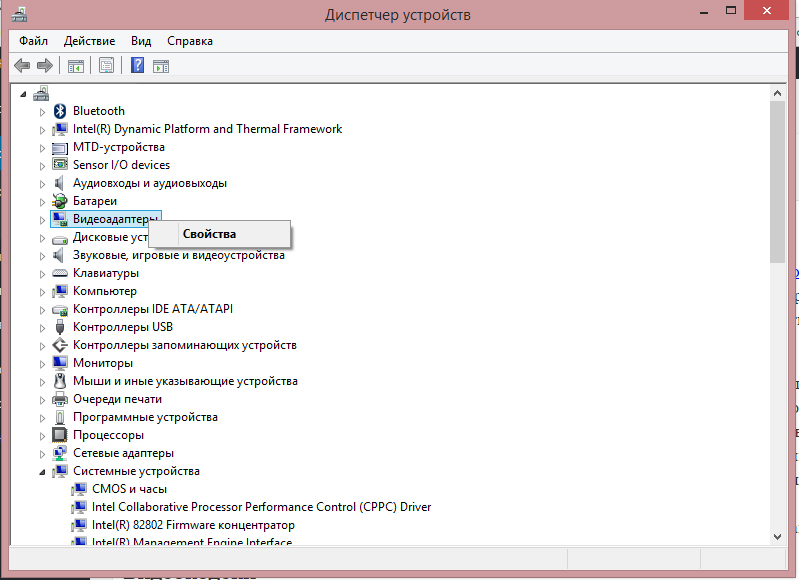
Нажмите Свойства в выпадающем меню
Видеокодеки
Видеокодеки — специальные библиотеки, которые хранят информацию для воспроизведения файлов с различными расширениями. Если у вас нет подходящих кодеков для воспроизведения видео, оно может тормозить или не открыться вовсе. Помощь в этом вопросе — K-Lite Codec Pack, в свободном доступе есть несколько версий, большинству пользователей должно хватить пакета Mega. К слову, в этом пакете присутствуют и звуковые кодеки, поэтому если у вас тормозит видео и звук на компьютере, то такое решение будет весьма кстати.
Другие программы
Так уж сложилось, что неопытные пользователи по незнанию устанавливают невероятное количество программ на своё устройство, поэтому банальное засорение автозапуска может сыграть очень злую шутку с производительностью компьютера. В первую очередь его чисткой мы и займёмся.
Если не хочется нажимать много кнопок — просто устанавливайте CCleaner и в специальном разделе отключайте все лишние программы типа Спутник Mail.ru. Если вы ещё не поняли, что мы делаем: при запуске компьютера запускаются все программы, которые находятся в разделе автозагрузки, это очень сильно нагружает процессор, мы избавляемся не от этих программ, а от их автоматического запуска при старте Windows. Можно сделать то же самое и в «ручном» режиме.
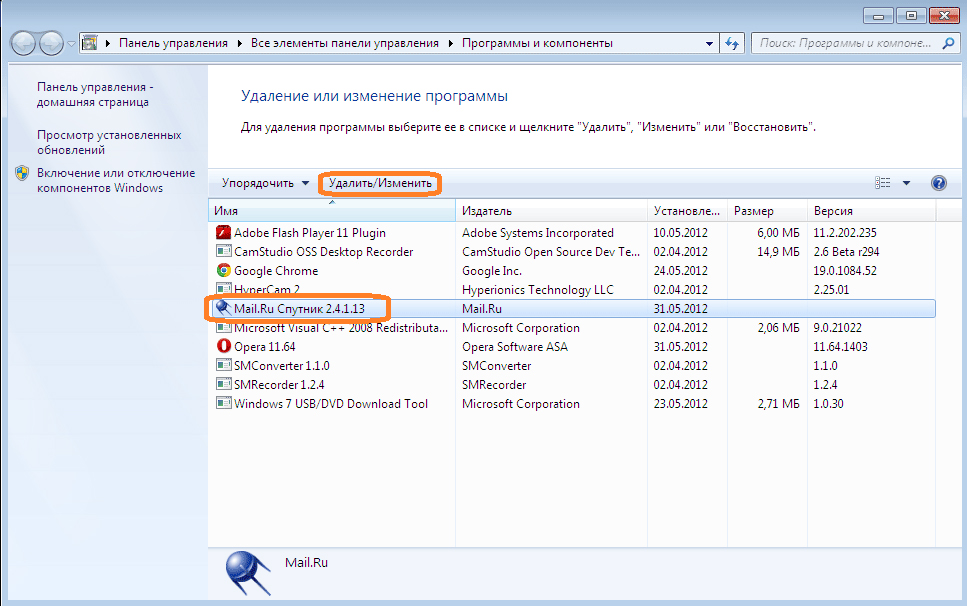
Удалите нагружающие память программы. Например, приложения от Mail.ru
Нажимаем сочетание клавиш Win+R, внутри появившегося окна пишем msconfig. Далее открываем вкладку «Автозагрузка» и точно так же снимаем галочки со всех ненужных программ.
Вирусы
Ох уж эти вирусы. Сколько бы ни предупреждали незадачливого пользователя об опасности на сторонних сайтах, он всегда будет кликать на заманчивую рекламу и получать свою дозу червей, троянов и прочей нечисти. Тут всё просто — устанавливаем антивирус или используем противовирусные утилиты, а мы тем временем переходим ко второй части.
Аппаратные проблемы
Звук или видео могут тормозить не из-за загрязнённости программами и вирусами, а из-за реальной пыли, которая оседает на вентиляторах и радиаторах вашего компьютера, хотите вы этого или нет. Чаще всего компьютер начинает тормозить от банального перегрева, поэтому вооружаемся пылесосом, желательно тем, который может выдувать воздух, открываем крышку корпуса и начинаем расчистку.

Такая картина вряд ли способствует производительности компьютера, не так ли?
Места, куда нужно обратить внимание — видеокарта и процессор. Снимаем видеокарту, в зависимости от типа видеокарты снимаем кулер и меняем термопасту, если видеоадаптер совсем старый, то просто очищаем от пыли. То же самое делаем с процессором, снимаем вентилятор, радиатор, очищаем их, меняем термопасту, ставим всё обратно.
Проблемы могут появиться также при неправильном подборе комплектующих. Если у вас допотопный процессор и крутая видеокарта — ничего не получится. Посмотрите также на объём своей оперативной памяти, замените или добавьте ещё, если её совсем мало.
Картинка может тормозить на большом количестве мониторов или на одном слишком большом мониторе. Обработкой изображений и потока видео занимается видеокарта, поэтому размер шины и объём её локальной видеопамяти определяет её способность обслуживать большие экраны. Вывод: хотите большой экран — прикупите хорошую видеокарту.
Если у вас ноутбук — проверьте режим электропитания. Ультраэкономный режим может просто не давать достаточного количества электроэнергии вашей видеокарте.
Проблемы с онлайн-воспроизведением видео и звука
Всё-таки большинство видеоматериалов сейчас просматриваются онлайн, поэтому в этом разделе мы разберёмся, почему тормозит видео онлайн на компьютере. Собственно, все предыдущие факторы точно так же влияют и на онлайн-воспроизведение, но всё же в этом вопросе есть и свои нюансы.
Flash-плеер
Очень часто пользователи не могут просмотреть видео из-за банального отсутствия плеера. Многие уверены, что наличие десятка плееров на компьютере обеспечивают его воспроизведением и в интернете, это не так. В самом общем случае нужно просто установить или переустановить Flash-плеер с официального сайта Adobe. Стоит оговориться, что для браузеров семейства Chromium установка дополнительных плагинов не требуется (Chrome, Яндекс.Браузер и другие).
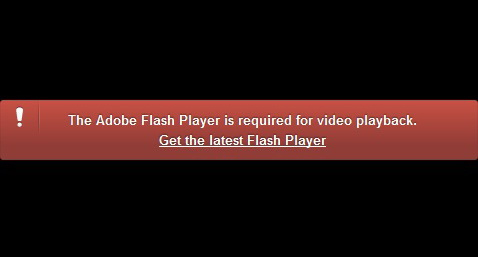
Причиной ошибок при воспроизведении может быть и устаревший Flash-плеер
Низкая скорость соединения
Тут всё очень просто, плохой интернет — плохая картинка. Пользуемся онлайн-тестами на скорость и в случае надобности меняем интернет.
Заключение
Если ничего из этого не помогло — обратитесь к специалисту. Естественно, всех аспектов мы не коснулись, существует множество проблем, из-за которых может тормозить видео или звук. Если у вас возникли вопросы — задайте их в комментариях!
Источник: nastroyvse.ru